WordPress에서 너무 많은 리디렉션 문제를 해결하는 방법
게시 됨: 2021-07-18수년 동안 WordPress는 웹 사이트 구축을 위한 가장 인기 있고 안정적인 플랫폼의 동의어였습니다. 그러나 이와 같이 가장 정교한 시스템도 오류에 영향을 받지 않습니다. WordPress의 경우 예를 들어 플러그인과 같은 다양한 외부 소스를 사용하는 것이 일반적입니다. 결과적으로 이러한 타사 자산이 코드 또는 설정에서 충돌을 일으키는 것은 이상한 일이 아닙니다. 그리고 사용자와 관리자가 인지하는 가장 일반적인 오류 중 하나는 리디렉션 문제입니다. 기본적으로 사용자와 관리자가 웹사이트에 액세스하지 못하도록 잠글 수 있습니다. 다행스럽게도 WordPress에서 이 "오류 너무 많은 리디렉션" 문제를 수정하고 웹사이트가 다시 제대로 작동하도록 하는 것은 그리 어렵지 않습니다.
WordPress에서 오류가 너무 많이 리디렉션 문제를 처리하는 방법
"Too Many Redirects"(ERR_TOO_MANY_REDIRECTS) 오류는 브라우저가 웹사이트의 올바른 서버에 연결할 수 없을 때 발생합니다. 본질적 으로 브라우저는 확인되지 않은 URL 요청으로 인해 리디렉션 루프에 빠지게 됩니다 . 이것은 대부분 플러그인 구성의 충돌로 인해 발생하지만 웹 사이트 파일의 잘못된 구성일 수도 있습니다. 웹 사이트가 WordPress 전문가에 의해 관리되는 경우 이 문제는 거의 존재하지 않습니다. 그러나 초보자로서 웹사이트를 관리하는 경우 알아야 할 몇 가지 솔루션이 있습니다.
WordPress에서 이 오류를 처리하려면 다음과 같은 몇 가지 유용한 방법이 있습니다.
- 브라우저 데이터 지우기 - 쿠키 및 캐시
- 워드프레스 캐시 삭제
- 플러그인으로 인해 "오류가 너무 많은 리디렉션"이 발생하는지 확인하십시오.
- WordPress URL 검사
- .htaccess 파일을 재생성하여 리디렉션 오류 수정
1) 브라우저 데이터 지우기 – 쿠키 및 캐시
대부분의 사람들은 인터넷을 탐색하는 동안 브라우저가 모든 종류의 정보를 저장 한다는 사실을 알고 있을 것입니다. 가장 인기 있고 잘 알려진 것 중 일부는 쿠키와 브라우저 캐시입니다. 그러나이 데이터는 종종 손상으로 인해 WordPress 웹 사이트에서 "오류 너무 많은 리디렉션" 을 유발합니다. 이것은 드문 문제가 아니며 Chrome, Firefox, Safari와 같은 대부분의 주요 브라우저에서 발생하기 쉽습니다.
웹 사이트에 액세스하는 데 문제가 있는 경우 가장 먼저 해야 할 일은 다른 브라우저에서 액세스를 시도하는 것입니다. 긍정적인 결과가 나오면 브라우저 데이터를 지우면 문제가 해결될 가능성이 큽니다. 일반적으로 브라우저를 닫으면 선택한 정보가 자동으로 삭제되도록 브라우저를 설정할 수 있습니다. 또는 브라우저가 이 데이터를 저장하지 못하도록 할 수 있습니다. 그러나 때로는 검색 경험에 영향을 줄 수 있으므로 권장 사항이 아닙니다. 그럼에도 불구하고 모든 브라우저에서 설정을 통해 "지우기" 옵션에 쉽게 액세스할 수 있습니다.

2) 워드프레스 캐시 삭제
때때로 이 오류의 원인은 WordPress 자체에 있습니다. WordPress는 웹 사이트의 속도를 높이고 더 나은 사용자 경험을 제공하기 위해 캐시에 웹 사이트 사본을 저장합니다 . 대부분의 캐싱 옵션은 캐싱 플러그인에 의해 수행되기 때문에 일반적으로 이를 지우는 옵션을 제공합니다. 그렇지 않은 경우 WP Super Cache와 같은 WordPress 캐싱 플러그인이 많이 있으므로 캐시를 쉽게 관리하고 삭제할 수 있습니다.
3) 플러그인이 "오류 너무 많은 리디렉션"을 일으키는지 확인하십시오.
브라우저 데이터 다음으로 리디렉션 오류의 두 번째로 일반적인 원인은 플러그인입니다. 잘못된 구성이나 코드 오류로 인해 WordPress와 충돌하는 경우가 있습니다. 웹사이트에 액세스할 수 없는 경우 가장 좋은 조치는 오류를 일으키는 플러그인을 확인하는 것 입니다. WordPress 내부의 "플러그인" 옵션에 쉽게 액세스하여 하나씩 비활성화할 수 있습니다. 결함을 발견할 때까지. 하지만 리디렉션 오류의 특성상 관리자라도 워드프레스 대시보드에 접근할 수 없는 경우가 종종 있습니다. 다행히 플러그인을 비활성화하는 다른 방법이 있습니다.

기본적으로 호스팅 제어판에 FTP 클라이언트 또는 파일 관리자가 필요합니다. 이렇게 하면 잠긴 영역에 액세스하여 문제를 해결할 수 있습니다. wp-content 폴더 내부를 탐색하고 플러그인 폴더를 찾아 이름을 변경하기만 하면 됩니다. 다시 가져와야 할 경우를 대비하여 삭제하지 마십시오. 이름을 바꾸면 WordPress가 자동으로 플러그인을 비활성화 하고 웹사이트에 액세스할 수 있습니다. 플러그인이 리디렉션 오류를 일으키는 경우입니다.
4) WordPress URL 검사
WordPress URL 설정은 리디렉션 문제의 또 다른 주요 원인입니다. 다시 말하지만, 대시보드에 액세스할 수 있는 경우 "일반" 탭의 설정에서 URL 옵션을 찾을 수 있습니다. 내부에 들어가면 WordPress 주소(URL)와 사이트 주소(URL)가 동일한지 확인합니다. 그것은해야한다. 많은 사람들이 여기서 실수를 하기 때문에 추가 "www" 에 주의하십시오.
대시보드에 다시 액세스할 수 없으면 FileZilla 또는 호스팅의 파일 관리자와 같은 FTP 클라이언트를 사용해야 합니다. wp-config.php 파일로 이동하여 열고 "define" 속성을 찾으면 됩니다. 이전 예와 마찬가지로 'WP_HOME'과 'WP_SITEURL'이 동일한지 확인해야 합니다 .
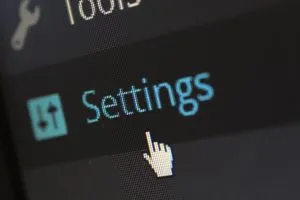
5) .htaccess 파일을 재생성하여 리디렉션 오류 수정
때때로 무한 리디렉션의 원인은 .htaccess 파일 내부의 정보일 수 있습니다 . 다른 설정을 저장하는 데 사용하는 특정 파일 서버입니다. 무엇보다도 WordPress 웹 사이트에 대한 다양한 유형의 리디렉션을 관리하는 데 사용합니다. 플러그인 설정을 저장하는 곳이기도 하므로 문제를 해결하려면 이 파일을 수동으로 비활성화해야 합니다. 그러나 변경하기 전에 파일의 백업 복사본을 만드십시오. 백업이 완료되면 파일을 삭제하기만 하면 됩니다. 이제 WordPress 내에서 다시 액세스할 수 있는 "Permalinks" 설정을 찾아 저장합니다. 그러면 WordPress가 .htaccess 파일을 다시 생성합니다.

WordPress는 전반적으로 상당히 안정적이고 잘 코딩된 시스템입니다. 그러나 때때로 오류가 발생하며 일반적으로 잘못된 구성이나 플러그인과 같은 타사 애드온 때문입니다. 대부분의 문제는 관리자 대시보드에 대한 액세스 권한이 있으면 쉽게 해결할 수 있습니다. 그러나 때로는 리디렉션 오류와 같이 웹 사이트에서 완전히 차단될 수 있습니다. 다행히도 이 단계를 사용하면 WordPress의 "너무 많은 리디렉션" 문제를 쉽게 수정하고 액세스 권한을 다시 얻을 수 있습니다 .
